Cos'è il triangolo giallo di Outlook?
Varie / / August 19, 2022

Sei un utente di Microsoft Outlook e ora vuoi sapere come risolvere i problemi di connessione di Outlook? E vuoi anche sapere cos'è un punto esclamativo sull'icona della tua e-mail e cosa rappresenta il triangolo giallo di Outlook? In primo luogo, sei arrivato alla stazione giusta per ottenere le risposte a queste domande. Ti stiamo offrendo una guida utile che risolverà tutte le tue domande su Microsoft Outlook, come come risolvere il triangolo giallo in Outlook e gli altri problemi menzionati prima. Quindi, iniziamo!
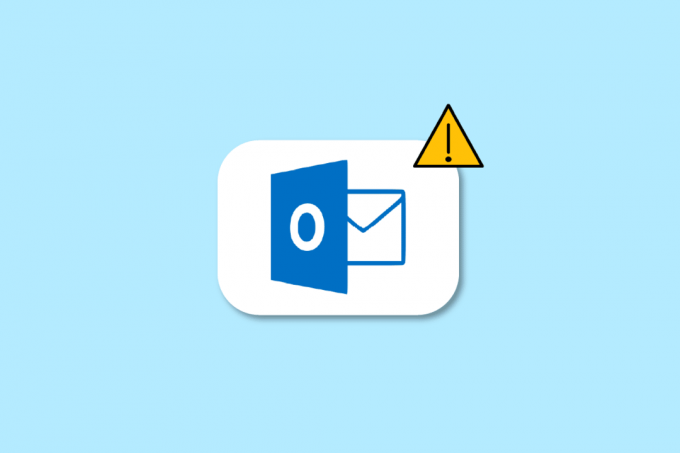
Contenuti
- Cos'è il triangolo giallo di Outlook?
- Perché l'icona di Outlook ha un segno di attenzione?
- Come risolvere l'errore di Outlook che non si connette al server?
- Come puoi risolvere i problemi di connessione di Outlook?
- Che cos'è il triangolo giallo con punto esclamativo?
- Perché c'è un punto esclamativo giallo sull'icona di Outlook?
- Come puoi sbarazzarti del triangolo giallo con un punto esclamativo?
- Come puoi risolvere il triangolo giallo in Outlook?
- Perché la tua prospettiva ha un triangolo arancione?
- Come puoi sbarazzarti del triangolo arancione con un punto esclamativo?
- Perché c'è un punto esclamativo sull'icona della tua e-mail?
Cos'è il triangolo giallo di Outlook?
Continua a leggere ulteriormente per trovare i passaggi che spiegano cos'è il triangolo giallo di Outlook e come eliminarlo istantaneamente in dettaglio con illustrazioni utili per una migliore comprensione.
Perché l'icona di Outlook ha un segno di attenzione?
Se stai ricevendo un icona di attenzione sembra un triangolo giallo con un punto esclamativo sull'icona di Outlook, significa che c'è qualcosa di sbagliato in Microsoft Outlook e funge da simbolo di avvertimento. L'icona di avviso o il triangolo giallo di Outlook, in genere indica che Outlook sta avendo problemi di autenticazione con il server Exchangee potrebbe essersi disconnesso. Questi problemi si sono verificati a causa di:
- Virus, Adware sul tuo dispositivo
- Il tuo provider di servizi Internet (ISP) ha disabilitato l'accesso alla tua posta elettronica di Outlook
Come risolvere l'errore di Outlook che non si connette al server?
Errori che causano Microsoft Outlook la mancata connessione ai server avviene a causa di virus, adware sul dispositivo o perché il provider di servizi Internet ha disabilitato l'accesso alla posta elettronica di Outlook. I metodi per correggere l'errore di Outlook che non si connette al server sono i seguenti:
Metodo 1: verifica della connessione a Internet
Per controllare, inviare o ricevere e-mail su Outlook, una stalla connessione internet è obbligatorio. Quindi, devi assicurarti di essere connesso a una rete stabile e protetta. Controlla la tua connessione Internet per assicurarti che l'accesso privato a Internet non si connetta. Il problema non è causato da te. Per determinare se si dispone di una connessione stabile, eseguire a test di velocità sulla tua rete Internet locale.
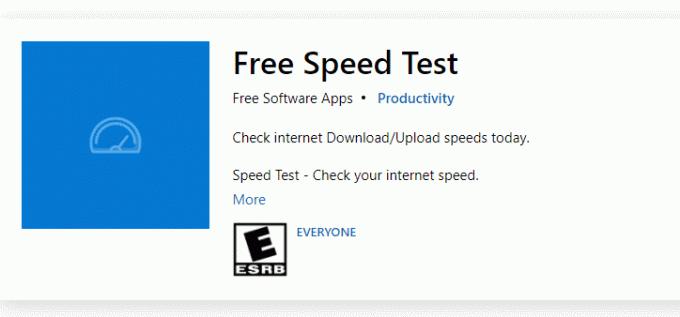
Dopo aver eseguito un test di velocità, scoprirai se la tua rete è forte o meno.
Caso 1: Se hai un forte rete ancora di fronte a una rete continua a cadere problema, passa ai metodi elencati di seguito.
Caso 2: Se hai una rete debole, considera la possibilità di connetterti ad altri dispositivi come a hotspot mobile o qualche altra rete cablata/wireless.
Metodo 2: accedi con le credenziali di Outlook corrette
Di seguito sono riportati i passaggi che ti spiegano la procedura per accedere nuovamente al tuo account Outlook con le credenziali corrette.
1. Lancio Microsoft Outlook sul tuo PC o laptop.
2. Clicca sul File opzione dall'angolo in alto a sinistra della barra di navigazione, come mostrato di seguito.

3. Ora, fai clic su Impostazioni dell'account scheda per aprire il menu a discesa.

4. Quindi, fare clic su Impostazioni dell'account… dal menu a discesa Impostazioni account.
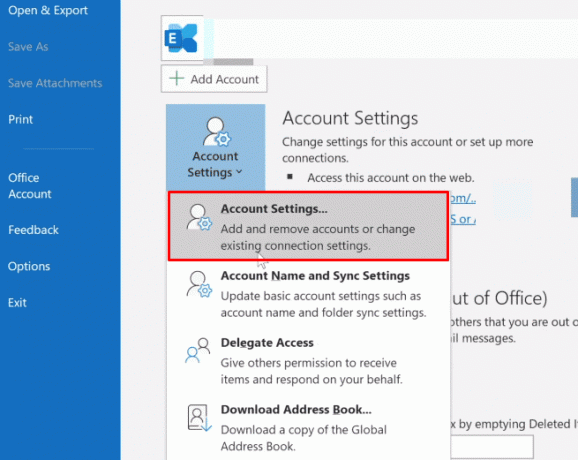
5. Sotto il E-mail scheda, selezionare il server desiderato vuoi che il tuo Outlook si connetta e fai clic su Rimuovere opzione, come mostrato di seguito.
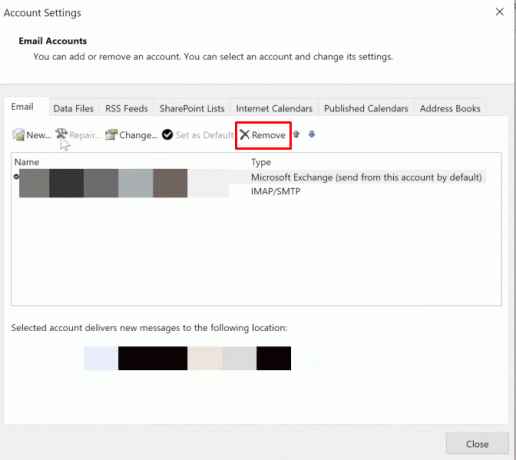
6. Quindi, torna al Schermata iniziale di Outlook e accesso ancora con le credenziali corrette.
Ti aiuterà a connettere correttamente il tuo Outlook al server Exchange.
Metodo 3: attiva la modalità online in Outlook
È possibile attivare la modalità online di Outlook con l'aiuto dei seguenti passaggi:
1. Aprire Microsoft Outlook sul tuo PC o laptop.
2. Clicca su Invia Ricevi opzione dall'alto per passare alla scheda Invia/Ricevi.
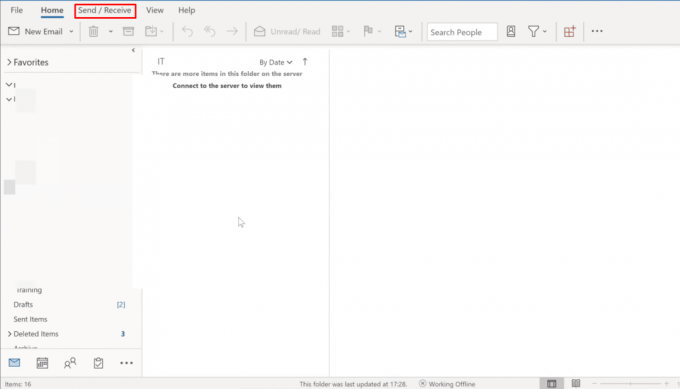
3. Clicca sul Lavoro offline opzione dall'angolo in alto a destra, come mostrato. Passerà la modalità a Lavora in linea.
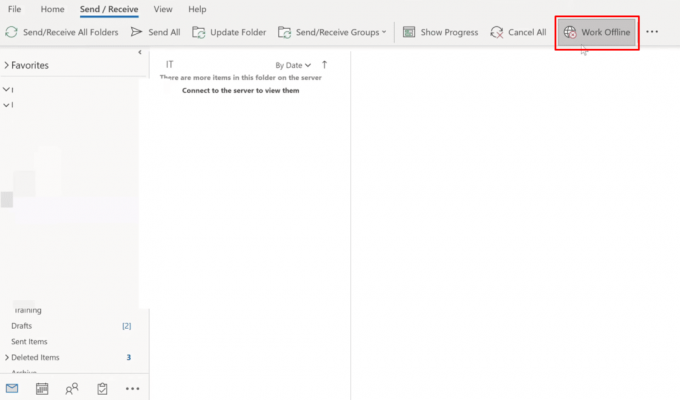
Si spera che ora il tuo Outlook dovrebbe ora connettersi al server.
Metodo 4: rimuovi estensioni e componenti aggiuntivi
Vediamo ora i passaggi per rimuovere estensioni e componenti aggiuntivi da Outlook.
1. Lancio Microsoft Outlook.
2. Clicca sul File opzione dalla barra di navigazione.
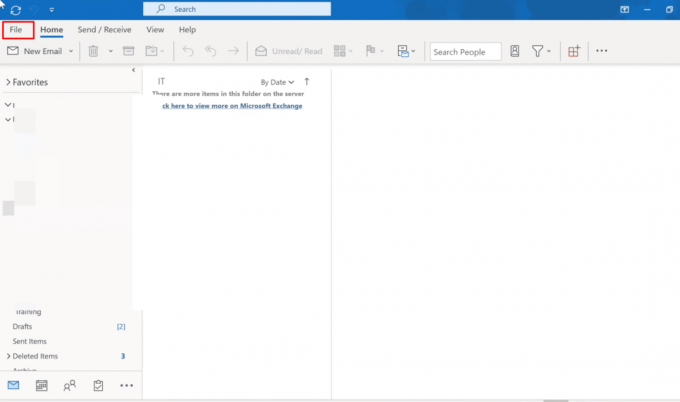
3. Ora, fai clic su Gestisci componenti aggiuntivi opzione per gestire e acquisire componenti aggiuntivi Web in Outlook.

4. Clicca sul icona a tre punti > Rimuovere opzione per rimuovere il componenti aggiuntivi o estensioni desiderati da Outlook.
Nota: qualsiasi componente aggiuntivo o estensione installato potrebbe causare errori di connessione in Outlook. Quindi, potresti dover rimuovere più componenti aggiuntivi fino a quando Outlook non è connesso al server e questo problema viene risolto.

Continua a leggere per scoprire come risolvere il problema del triangolo giallo di Outlook sul tuo PC o laptop.
Leggi anche: Correggi l'errore 78754 di Gmail su Outlook
Come puoi risolvere i problemi di connessione di Outlook?
Ecco una guida per aiutarti a risolvere i problemi di connessione di Outlook:
Metodo 1: ripara l'account Outlook
Di seguito sono riportati i passaggi per riparare il tuo account Outlook.
1. Lancio Microsoft Outlook sul tuo PC o laptop.
2. Quindi, fare clic su File opzione presente all'inizio della barra di navigazione in alto.
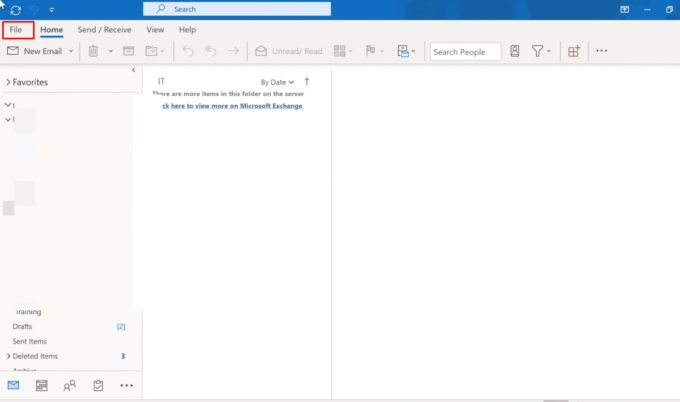
3. Ora, fai clic su Impostazioni dell'account opzione nel menu Informazioni per aprire il menu a discesa Impostazioni account.

4. Selezionare Impostazioni dell'account… dal menu a discesa Impostazioni account.
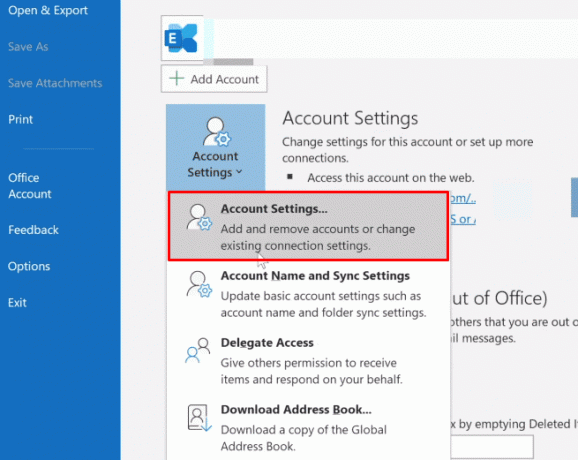
5. Sotto il Scheda e-mail, seleziona il server desiderato vuoi che il tuo Outlook si connetta e fai clic su Riparazione opzione.
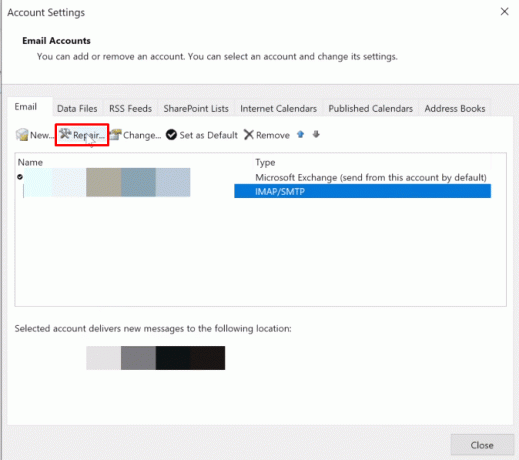
6. Ora, inserisci il tuo Credenziali di Microsoft Outlook e fare clic su Riparazione. Outlook risolverà i problemi e risolverà automaticamente i problemi di connessione di Outlook.
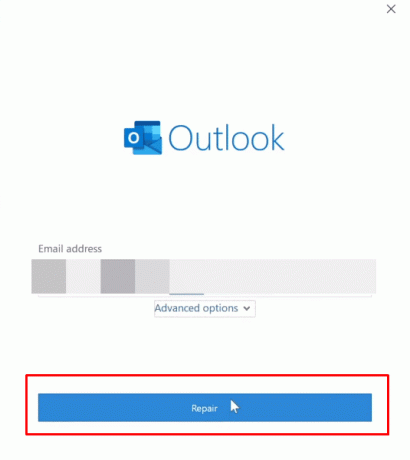
Metodo 2: ricostruire i file di dati su Outlook
I seguenti passaggi sono elencati per istruire l'utente sulla ricostruzione del file file di dati su Outlook.
1. Lancio Microsoft Outlook sul tuo PC o laptop.
2. Clicca sul File opzione dall'alto, come illustrato di seguito.

3. Ora, fai clic su Impostazioni account > Impostazioni account... opzioni.
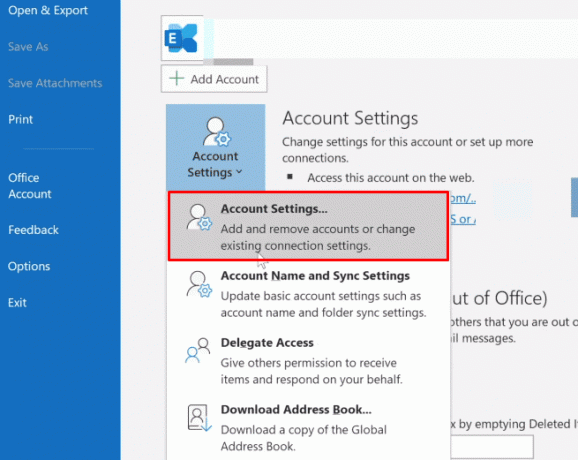
4. Clicca sul File di dati opzione per passare alla scheda File di dati.
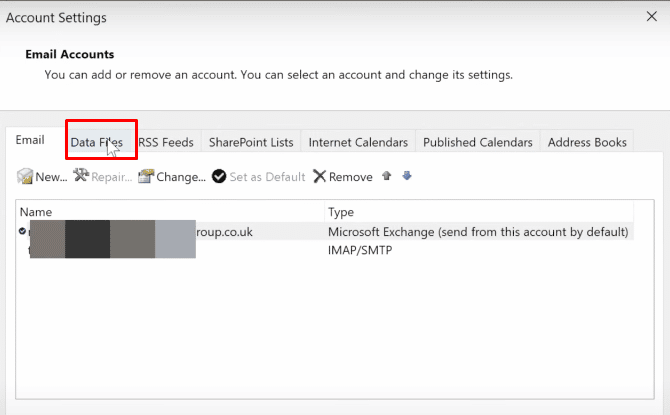
5. Seleziona il indirizzo email desiderato vuoi che il tuo Outlook si connetta e fai clic su Aprire la destinazione del file opzione.

6. Ora verrai reindirizzato a una cartella contenente tutti i file. Elimina tutti i file da li.
7. Riavvia il tuo Outlook applicazione per ricostruire tutti i file.
Quindi si spera che questi metodi di cui sopra ti aiutino a risolvere con successo i tuoi problemi di connessione a Outlook.
Leggi anche: Come installare e utilizzare il componente aggiuntivo Teams per Outlook
Che cos'è il triangolo giallo con punto esclamativo?
Un triangolo giallo con un punto esclamativo su Outlook sta per a simbolo di avvertimento, che indica un malfunzionamento con Outlook.
Perché c'è un punto esclamativo giallo sull'icona di Outlook?
L'icona di avviso su Outlook in genere indica che Outlook ha problemi di autenticazione con il server di Exchange e potrebbe essersi disconnesso. Questi problemi si sono verificati a causa di virus, adware sul tuo dispositivo, o il tuo Il provider di servizi Internet ha disabilitato l'accesso alla tua e-mail di Outlook.
Come puoi sbarazzarti del triangolo giallo con un punto esclamativo?
Ecco la guida da seguire per sbarazzarsi del triangolo giallo con un punto esclamativo.
Nota: Innanzitutto, assicurati di essere connesso a una rete Internet stabile e protetta
Metodo 1: accedi con le credenziali di Outlook corrette
Di seguito sono riportati i passaggi che ti spiegano la procedura per accedere nuovamente al tuo account Outlook con le credenziali corrette.
1. Lancio Microsoft Outlook e fare clic su File opzione dall'alto.

2. Ora, fai clic su Impostazioni dell'account scheda per aprire il menu a discesa.
3. Quindi, fare clic su Impostazioni account... > Rimuovi selezionando il server desiderato vuoi che il tuo Outlook si connetta.
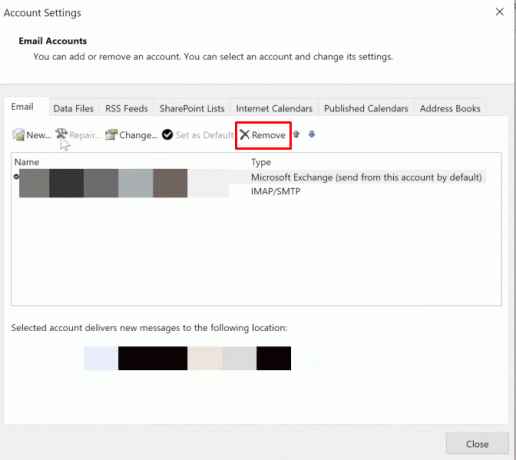
4. Infine, torna al Schermata iniziale di Outlook e accesso ancora con le credenziali corrette.
Metodo 2: attiva la modalità online in Outlook
È possibile attivare la modalità online di Outlook con l'aiuto dei seguenti passaggi:
1. Aprire Microsoft Outlook e fare clic su Invia Ricevi opzione dall'alto per passare alla scheda Invia/Ricevi.
2. Clicca sul Lavoro offline opzione dall'angolo in alto a destra, come mostrato.
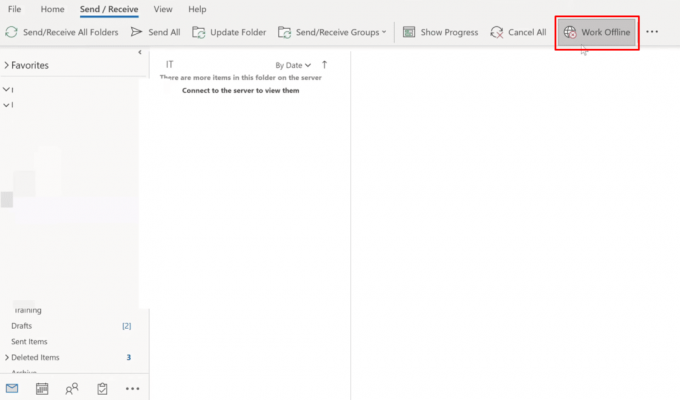
Il Lavora in linea la modalità verrà attivata.
Leggi anche: Come faccio a disconnettermi da Outlook Mobile
Come puoi risolvere il triangolo giallo in Outlook?
I metodi da seguire per correggere il triangolo giallo in Outlook sono i seguenti:
Metodo 1: accedi con le credenziali di Outlook corrette
Di seguito sono riportati i passaggi che ti spiegano la procedura per accedere nuovamente al tuo account Outlook con le credenziali corrette.
1. Aprire Microsoft Outlook sul tuo PC o laptop.
2. Clicca sul File > Impostazioni account opzioni.

3. Quindi, fare clic su Impostazioni dell'account… dal menu a discesa Impostazioni account.
4. Seleziona il server desiderato vuoi che il tuo Outlook si connetta e fai clic su Rimuovere opzione, come mostrato di seguito.
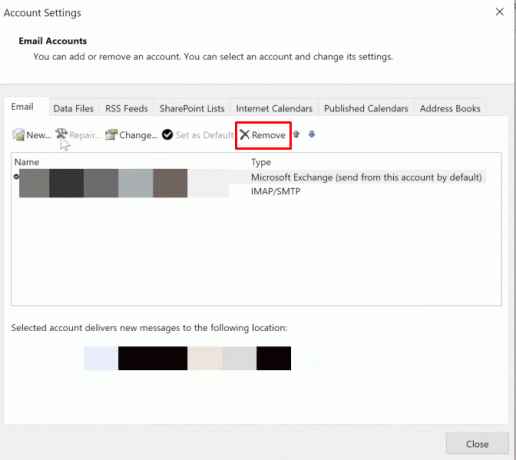
5. Quindi, torna al Schermata iniziale di Outlook e accesso ancora con le credenziali corrette.
Metodo 2: attiva la modalità online in Outlook
È possibile attivare la modalità online di Outlook con l'aiuto dei seguenti passaggi:
1. Lancio Microsoft Outlook sul tuo PC o laptop.
2. Quindi, fare clic su Invia Ricevi opzione dall'alto per passare alla scheda Invia/Ricevi.
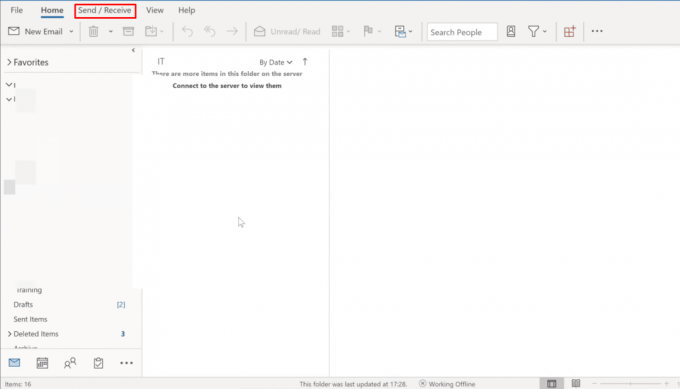
3. Clicca sul Lavoro offline opzione nell'angolo in alto a destra per passare alla modalità Lavora in linea.
Metodo 3: rimuovi estensioni e componenti aggiuntivi
Ora, vediamo i passaggi per rimuovere estensioni e componenti aggiuntivi da Outlook.
1. Lancio Microsoft Outlook.
2. Clicca sul File > Gestisci componenti aggiuntivi opzioni.

3. Clicca sul icona a tre punti > Rimuovere opzione per rimuovere il componenti aggiuntivi o estensioni desiderati da Outlook.
Nota: qualsiasi componente aggiuntivo o estensione installato potrebbe causare errori di connessione in Outlook. Quindi, potresti dover rimuovere più componenti aggiuntivi fino a quando Outlook non è connesso al server e questo problema viene risolto.

Leggi anche: Le 24 migliori alternative a Outlook
Perché la tua prospettiva ha un triangolo arancione?
Il triangolo arancione sull'icona di Outlook funge da simbolo di avvertimento. In genere indica che Outlook ha problemi di autenticazione con il server Exchange e potrebbe essere stato disconnesso. I motivi per cui questa icona viene visualizzata su Outlook sono:
- Il tuo ISP ha bloccato l'accesso alla tua posta di Outlook
- Presenza di virus, Adware sul tuo dispositivo
Come puoi sbarazzarti del triangolo arancione con un punto esclamativo?
Un triangolo giallo e un triangolo arancione con un punto esclamativo sono entrambi simboli di avviso in Outlook. Ecco la guida per sbarazzarsi del triangolo arancione con un punto esclamativo.
1. Lancio Microsoft Outlook sul tuo PC o laptop.
2. Quindi, fare clic su File opzione dalla parte superiore della barra di navigazione, come evidenziato di seguito.

3. Clicca sul Impostazioni dell'account scheda.
4. Quindi, fare clic su Impostazioni dell'account… dal menu a discesa Impostazioni account.
5. Dal E-mail scheda, selezionare il server desiderato vuoi che il tuo Outlook si connetta.
6. Quindi, fare clic su Rimuovere opzione, come illustrato.
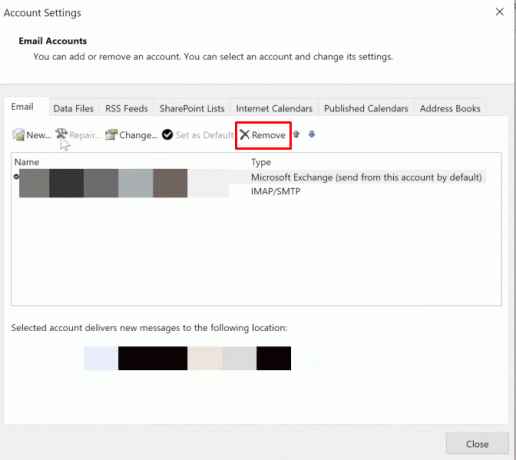
7. Infine, torna al Schermata iniziale di Outlook e accesso ancora con le credenziali corrette.
Perché c'è un punto esclamativo sull'icona della tua e-mail?
Riceviamo diverse e-mail, di cui la maggior parte di quelle importanti viene trascurata. Ma con Microsoft Outlook, puoi aggiungere tag specifici a e-mail che invii ad altre persone. Gli utenti di Outlook possono filtrare determinati tipi di messaggi utilizzando questi tag. Uno di questi tag designerà un'e-mail con priorità alta e questo tag è a punto esclamativo rosso che appare sull'icona dell'e-mail. Quindi, il punto esclamativo sull'icona della tua e-mail significa e-mail di grande importanza.
Consigliato:
- Come decodificare i dati analitici dell'iPhone
- L'inizializzazione di PS4 elimina l'account PSN?
- Risolto il problema con Outlook che tentava di connettersi al server su Windows 10
- Come disattivare la conferma di lettura dell'e-mail di Outlook
Quindi, speriamo che tu abbia capito cos'è il Triangolo giallo di Outlook e come risolverlo con i passaggi dettagliati in tuo aiuto. Ti abbiamo anche informato sul punto esclamativo sull'icona della tua e-mail, che oggigiorno può essere visto comunemente su Outlook. Puoi farci sapere qualsiasi domanda su questo articolo o suggerimenti su qualsiasi altro argomento su cui desideri che pubblichiamo un articolo. Lasciali nella sezione commenti qui sotto per farci sapere.


